Windows 10에서 네트워크 아이콘을 활성화할 수 없는 경우 수행할 작업
- 步履不停원래의
- 2019-06-15 13:29:5328895검색

win10에서 네트워크 아이콘이 사라지면 어떻게 해야 하나요? win10 시스템에서 작업 표시줄의 네트워크 아이콘이 사라져 네트워크 설정을 위한 작업 표시줄을 통해 네트워크 아이콘을 열 수 없게 됩니다. 작업 표시줄 마우스 오른쪽 버튼 클릭 메뉴 - 설정 - 을 통해 시스템 아이콘을 켜거나 끌 때 네트워크 스위치가 회색으로 켜지고 켜지지 않는 경우 어떻게 해야 합니까? 이런 상황이 발생하면 아래와 같이 진행하시면 됩니다!
단계:
1 작업 표시줄을 마우스 오른쪽 버튼으로 클릭하고 작업 관리자를 선택하거나 Ctrl+Shift+Esc 키 조합을 눌러 작업 관리자를 엽니다.
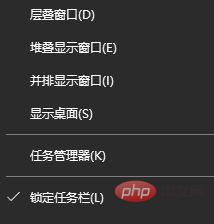
2. 프로세스 탭 아래의 탐색기. 입력 방법이 대문자이거나 영어인 경우 W 키를 누르면 빠르게 찾을 수 있습니다.
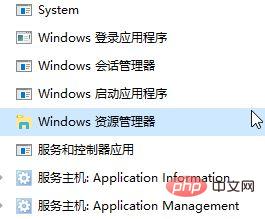
3. Windows 탐색기를 마우스 오른쪽 버튼으로 클릭하고 [다시 시작]을 선택하면 Windows 탐색기를 선택할 수도 있습니다. 오른쪽 하단에 있는 [다시 시작] 버튼을 클릭하면 동일한 효과가 나타납니다. 다시 시작하면 작업 표시줄에 네트워크 아이콘이 다시 나타나는 것을 볼 수 있습니다!
마찬가지로, 아이콘이 표시되지 않고 열 수 없는 문제가 발생하는 경우 위의 방법을 사용하여 작업 표시줄에 다른 아이콘이 누락되는 문제를 해결할 수 있습니다.
자주 묻는 질문과 관련된 더 많은 기술 기사를 보려면 FAQ 튜토리얼 칼럼을 방문하여 알아보세요!
위 내용은 Windows 10에서 네트워크 아이콘을 활성화할 수 없는 경우 수행할 작업의 상세 내용입니다. 자세한 내용은 PHP 중국어 웹사이트의 기타 관련 기사를 참조하세요!

